
pc安装安卓系统8.0,深度解析如何在电脑上安装安卓8.0系统
时间:2025-02-22 来源:网络 人气:
你有没有想过,把手机里的安卓系统搬到电脑上,那感觉是不是就像拥有了两个宝贝?没错,今天就要来手把手教你如何在PC上安装安卓系统8.0,让你的电脑也能玩转各种安卓应用!
一、准备工具,万事俱备
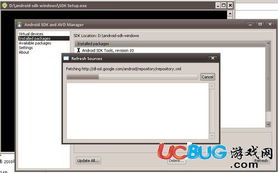
首先,你得准备好以下这些小帮手:
1. 安卓系统8.0镜像:这个可以从网上找到,比如Android-x86.org网站就有提供。
2. U盘:至少1G以上,用来制作启动盘。

3. UltraISO:用来制作启动U盘,网上也能下载。
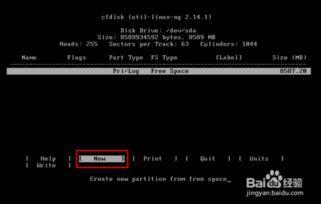
4. 电脑:当然,没有电脑怎么行?
二、制作启动U盘,轻松上手
1. 下载镜像:打开浏览器,搜索“Android-x86 8.0 镜像”,找到合适的版本下载。
2. 安装UltraISO:下载并安装UltraISO软件。
3. 制作启动U盘:
- 打开UltraISO,点击“文件”菜单,选择“打开”,找到下载的安卓系统镜像文件。
- 点击“启动”菜单,选择“写入硬盘镜像”。
- 选择你的U盘,点击“写入”按钮,等待完成。
三、进入BIOS,设置启动顺序
1. 重启电脑:将制作好的U盘插入电脑USB口,重启电脑。
2. 进入BIOS:在启动过程中,按下BIOS设置键(通常是F2、F10或DEL键),进入BIOS设置界面。
3. 设置启动顺序:找到“启动”选项,将U盘设置为第一启动设备。
四、安装安卓系统8.0,轻松完成
1. 启动U盘:电脑会从U盘启动,进入安卓系统安装界面。
2. 选择安装方式:选择“安装到硬盘”。
3. 分区选择:根据你的需求选择分区,或者直接选择“自动分区”。
4. 格式化分区:选择分区格式为“ext3”。
5. 开始安装:点击“开始安装”按钮,等待安装完成。
五、安装完成,体验安卓魅力
1. 重启电脑:安装完成后,重启电脑,电脑会从硬盘启动安卓系统。
2. 首次启动:第一次启动可能会比较慢,耐心等待。
3. 设置系统:进入系统后,按照提示设置网络、语言等。
六、安装应用,畅享安卓世界
1. 下载应用:打开应用商店,下载你喜欢的应用。
2. 安装应用:下载完成后,点击安装,即可安装到电脑上。
七、注意事项,避免踩坑
1. 兼容性问题:由于电脑硬件与手机硬件不同,部分应用可能无法正常运行。
2. 系统更新:安卓系统可能会出现更新问题,需要手动更新。
3. 安全风险:安装第三方应用时,要注意安全风险。
八、收获满满
通过以上步骤,你就可以在PC上安装安卓系统8.0了。从此,你的电脑也能玩转各种安卓应用,让你的生活更加丰富多彩!快来试试吧,相信你一定会爱上这个新伙伴!
相关推荐
教程资讯
教程资讯排行













